Редактирование растяжки
По своей структуре растяжка является двухуровневой группой, в которую входят оба граничных объекта и все промежуточные формы, объединенные в группу. Элементы разгруппированной растяжки можно изменять по отдельности, но такое редактирование нарушает целостность растяжки, и все преимущества плавного перехода будут потеряны.
Указателем, при нажатой клавише ALT, можно отметить граничный объект, не разрушая растяжку. Помеченный таким способом элемент временно вычленяется из растяжки, и с ним можно обращаться, как с обычным объектом: изменять форму, назначать другие параметры заливки и обводки и др. Все допустимые изменения граничного объекта "на лету" отрабатываются программой и переносятся на растяжку. На рис. 5.14 показана отредактированная растяжка, у которой первый объект получил другие геометрические параметры и обводку.
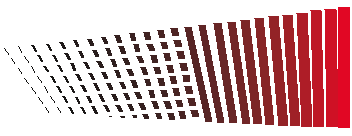
Рис. 5.14. Редактирование растяжки
Некоторые дополнительные возможности редактирования растяжек дает палитра Object Inspector (CTRL + I), показанная на рис. 5.15.
В поле Number of steps (Количество шагов) указывается число промежуточных объектов. Общее расстояние между граничными объектами пропорционально делится между промежуточными объектами, и, меняя этот параметр, можно регулировать плавность растяжки.
В поле First (Первый) устанавливается расстояние от первого граничного объекта до начала растяжки. В поле Last (Последний) – расстояние от последнего граничного объекта до конца растяжки. Значения полей задаются в процентах от расстояния между граничными объектами. Растяжка, у которой значение поля Number of steps равно 8, поля First – 20, поля Last – 80, показана на рис. 5.16. Если ввести в полях First и Last отрицательные значения, то растяжка выдвинется за пределы граничных объектов.
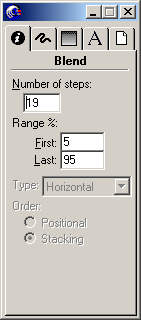
Рис. 5.15. Палитра Object Inspector для работы с растяжками
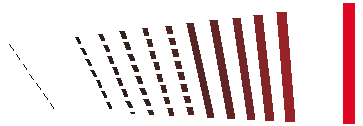
Рис. 5.16. Изменение растяжки при помощи инспектора
